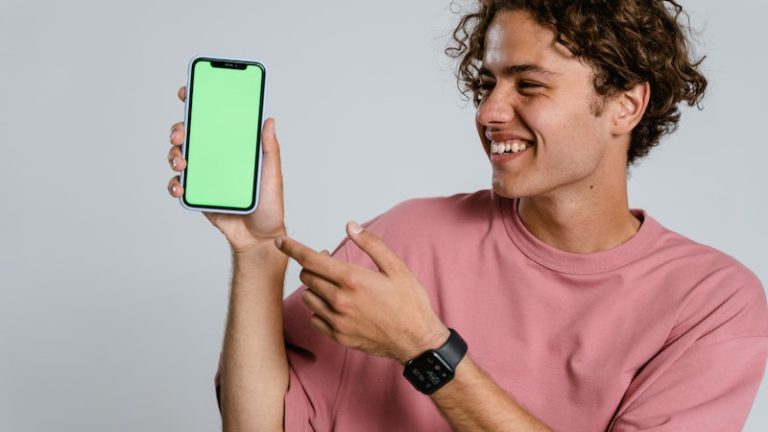Google Drive, atau yang sering disingkat sebagai GD, menawarkan kemudahan bagi pengguna untuk mengirim dan mengumpulkan tugas sekolah ataupun kuliah. Cara mengumpulkan tugas di google drive sangatlah sederhana, demikian juga dengan langkah untuk membuat pengumpulan tugas di platform tersebut.
Kehadiran Google Drive memberikan bantuan yang berarti bagi para murid dan siswa dalam mengatur pengumpulan tugas, terutama di era pendidikan daring saat ini. Sebagai sebuah layanan penyimpanan file berbasis cloud, Google Drive menyediakan ruang penyimpanan untuk berbagai jenis file, termasuk dokumen dari Ms. Office.
Penggunaan Google Drive sebagai tempat untuk mengumpulkan tugas dalam format digital telah menjadi tradisi yang umum dilakukan oleh guru dan murid pada masa kini. Bagi yang ingin mengetahui lebih dalam, berikut ini caranya:
Cara Mengumpulkan Tugas di Google Drive Ponsel Hp
Jika PC atau laptop menggunakan versi website, maka langkah yang diambil adalah mengunduh dan menggunakan aplikasi Google Drive yang tersedia.
Jika perangkat HP yang dimiliki belum dilengkapi dengan aplikasi Google Drive, tak perlu khawatir, bisa dengan mudah mengunduhnya terlebih dahulu melalui Google Play untuk pengguna Android atau melalui Apple App Store untuk pengguna iOS.
Langkah-langkah untuk menginstalnya pun cukup sederhana, cukup ikuti panduan yang disediakan oleh masing-masing platform tersebut.
- Setelah aplikasi Google Drive terpasang di perangkat HP kamu, proses selanjutnya adalah melakukan pengumpulan tugas melalui aplikasi tersebut. Berikut adalah panduan langkah demi langkah untuk mengumpulkan tugas di Google Drive menggunakan aplikasi tersebut:
- Pastikan telah menyiapkan file-file tugas yang ingin kamu kumpulkan di Google Drive. Hal ini bisa dilakukan sebelumnya, misalnya dengan mengatur file-file tersebut di dalam folder khusus untuk tugas-tugas sekolah atau pekerjaan.
- Selanjutnya, buka aplikasi Google Drive di perangkat HP. Biasanya, ikon aplikasi Google Drive dapat ditemukan di layar utama atau dalam daftar aplikasi di perangkat HP kamu.
- Setelah berhasil masuk ke dalam aplikasi, pastikan sudah login menggunakan akun Google yang sesuai. Jika belum, maka akan diminta untuk melakukan login terlebih dahulu sebelum bisa mengakses berbagai fitur yang tersedia.
- Setelah berhasil masuk, perhatikan apakah guru atau pihak yang memberikan tugas telah memberikan link khusus untuk pengumpulan tugas melalui Google Drive. Jika sudah, maka bisa langsung mengklik link tersebut untuk membuka folder pengumpulan tugas yang telah disediakan.
- Dalam folder pengumpulan tugas tersebut, akan menemukan berbagai file tugas yang telah diunggah oleh guru atau oleh siswa lainnya. Untuk mengumpulkan tugas sendiri, langkah selanjutnya adalah menambahkan file tugas tersebut ke dalam folder tersebut.
- Caranya adalah dengan mengklik tombol Tambah atau Upload yang biasanya terletak di bagian bawah layar atau di bagian atas folder.
- Setelah itu, pilih opsi ‘Upload file’ atau ‘Tambah file dan telusuri di mana file tugas tersimpan di perangkat HP.
- Setelah menemukan file tugas yang ingin kamu kumpulkan, pilih file tersebut dan tekan tombol Unggah atau Tambah untuk memulai proses pengunggahan file ke dalam folder pengumpulan tugas.
Tunggu beberapa saat hingga proses pengunggahan selesai. Pastikan jaringan internet stabil agar proses pengunggahan berjalan lancar dan file tugas berhasil terkirim dengan baik.
Setelah file tugas berhasil diunggah, pastikan untuk mengecek kembali apakah file tersebut telah muncul di dalam folder pengumpulan tugas yang telah disediakan.
Cara Mengumpulkan Tugas di Google Drive Melalui Laptop/PC
Untuk menempel tugas di Google Drive menggunakan laptop atau PC, maka dapat melakukannya melalui peramban web. Dalam konteks ini, Google Drive yang digunakan adalah versi situs web.
Banyak individu lebih memilih menggunakan PC atau laptop untuk mengumpulkan tugas karena memungkinkan untuk mengirimkan banyak file tugas sekaligus. Berikut adalah langkah-langkah untuk mengumpulkan tugas melalui situs web Google Drive menggunakan PC atau laptop:
- Persiapkan file tugas yang akan dikumpulkan di Google Drive.
- Login ke akun Google.
- Peroleh atau minta tautan pengumpulan tugas dari guru.
- Klik tautan tugas yang telah diperoleh.
- Buka folder pengumpulan tugas yang tersedia.
- Di sana, klik kanan dan pilih opsi Upload File.
- Telusuri dan pilih file tugas yang akan dikumpulkan.
- File tugas akan diunggah, tunggu sampai proses selesai.
- Tugas berhasil dikumpulkan di Google Drive.
Itulah pembahasan mengenai cara mengumpulkan tugas di google drive. Terdapat dua cara mudah yang bisa dikerjakan, yaitu menggunakan hp dan laptop/pc. Perhatikan juga untuk setiap langkahnya.